Elfelejtette a Microsoft -fiók jelszavát - mit kell tenni?

- 4539
- 1089
- Balázs Kornél Gergő
Ha elfelejtette a Microsoft -fiók jelszavát a telefonon, a Windows 10 -ben vagy egy másik eszközön (például Xbox), viszonylag könnyű visszaállítani (visszaállítani), és továbbra is használja az eszköz használatát az előző fiókkal.
Ez az utasítás részletesen arról szól, hogyan lehet visszaállítani a Microsoft jelszót telefonon vagy számítógépen, ami bizonyos árnyalatokat igényel, amelyek hasznosak lehetnek a helyreállítás során.
A Microsoft -fiók helyreállításának standard módszere
Ha elfelejtette a Microsoft -fiók jelszavát (nem számít, melyik eszköz a Nokia, a számítógép vagy a Windows 10 -es laptop vagy valami más), feltéve, hogy ez az eszköz csatlakozik az internethez, A jelszó helyreállításának/visszaállításának leggyakoribb módja a következő lesz.
- Bármely más eszközről (t.E., Például, ha a jelszót elfelejtik a telefonon, de van egy nem -mentes számítógépe, akkor megteheti rajta).Élő.Com/jelszó/visszaállítás
- Válassza ki azt az okot, amiért visszaállítja a jelszót, például: "Nem emlékszem a jelszavára", és kattintson a "Next" gombra.

- Írja be a Microsoft -fiókhoz kötött telefonszámát vagy e -mail címét (t.E. Az e-mail, amely a Microsoft-fiók).
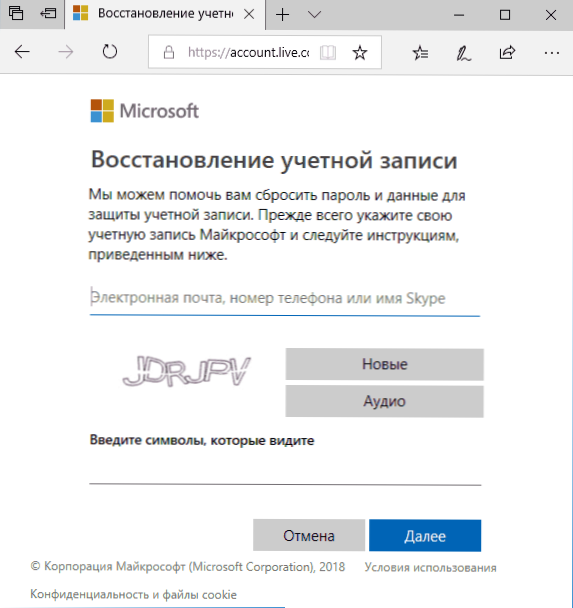
- Válassza ki a biztonsági kód megszerzésének módszerét (SMS vagy az e -mail cím formájában). Ez az árnyalat itt lehetséges: nem olvashatja el az SMS -t a kóddal, mivel a telefon blokkolva van (ha a jelszót elfelejtik). De: Általában semmi sem akadályozza meg, hogy egy SIM -kártya ideiglenes átrendezését egy másik telefonra kapja meg, hogy megkapja a kódot. Ha nem tudja megszerezni a kódot sem e -mailben, sem SMS formájában, lásd a 7. lépést.
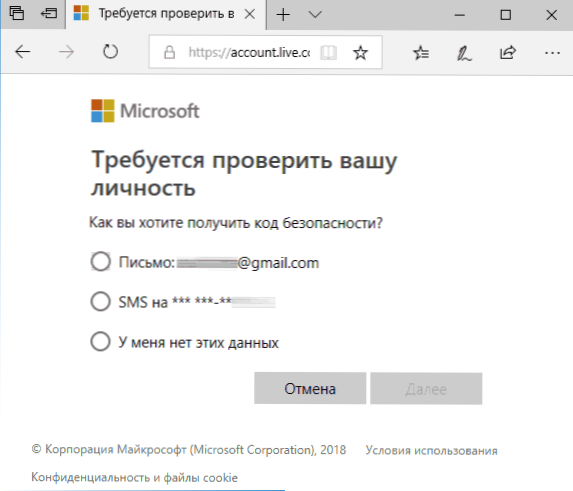
- Adja meg az ellenörző kódot.
- Kérjen meg egy új fiók jelszavát. Ha elérte ezt a lépést, akkor a jelszó visszaáll, és a következő lépések nem szükségesek.
- Ha a 4. lépésben nem tudja megadni sem a Microsoft-fiókhoz kötött telefonszámot, sem e-mail címet, válassza a „Nem van ilyen adatom” lehetőséget, és írjon be olyan e-mailt, amelyhez hozzáférhet. Ezután írja be a megerősítő kódot, amely eljut erre a bejegyzésre.
- Ezután ki kell töltenie egy űrlapot, amelyben a lehető legtöbb adatot kell jelölnie magáról, amely lehetővé tenné a támogatási szolgáltatás számára, hogy azonosítsa Önt a fióktulajdonosként.
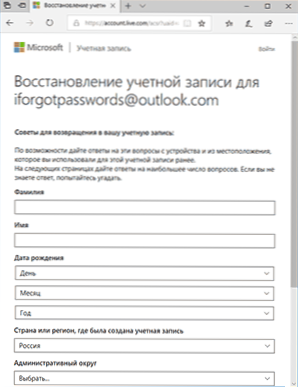
- A kitöltés után meg kell várnia (az eredmény a 7. lépésből származik az e -mail címre), amikor az adatok ellenőrzése alatt áll: visszaállíthatja a fiókhoz való hozzáférést, vagy megtagadhatják.
A Microsoft -fiók jelszavának megváltoztatása után az összes többi eszköznél is megváltozik, ugyanazzal a fiókkal, amely az internethez kapcsolódik. Például, ha megváltoztatja a jelszót a számítógépen, mehet vele telefonon.
Ha el kell dobnia a Microsoft -fiók jelszavát egy számítógépen vagy laptopon a Windows 10 -rel, akkor ugyanazokat a lépéseket lehet megtenni, és csak a lezárási képernyőn, a „Nem emlékszem a jelszóra” kattintással a jelszó bejegyzésének alatt A képernyő blokkolása és a jelszó -helyreállítási oldalra való áttérés.
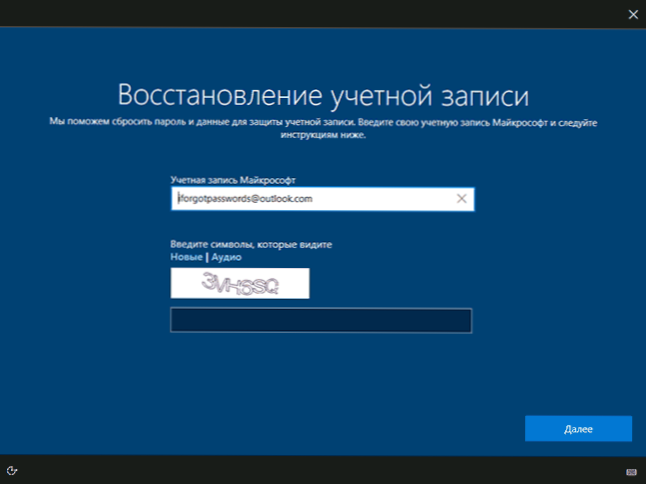
Ha a jelszó visszaállításának egyik módja sem segít, akkor nagy valószínűséggel a Microsoft -fiókhoz való hozzáférés örökre elveszik. Az eszközhöz való hozzáférés azonban visszaállítható és utasítható rá egy másik fiókra.
Hozzáférés egy számítógéphez vagy telefonhoz a Microsoft -fiók elfeledett jelszavával
Ha elfelejtette a Microsoft -fiók jelszavát a telefonon, és nem tudja visszaállítani, akkor a telefont csak a gyári beállításokba dobhatja, majd új fiókot indíthat. A különféle telefonok gyári beállításokhoz való visszaállítása különféle módon készül (megtalálható az interneten), de a Nokia Lumia számára az elérési út ilyen (a telefonról minden adat törlődik):
- Teljesen kapcsolja ki a telefonját (a bekapcsoló gomb hosszú tartása).
- Nyomja meg és tartsa lenyomva a bekapcsoló gombot, és a "hangerő -le", amíg felkiáltójel meg nem jelenik a képernyőn.
- Sorrendben nyomja meg a gombokat: felfelé irányuló hangerő, hangerő, bekapcsológomb, hangerő leállítása a visszaállításhoz.
A Windows 10 esetén könnyebb, és a számítógépről származó adatok nem tűnnek el:
- A "Hogyan állítsuk vissza a Windows 10 jelszó visszaállítását". Használja a "Jelszó megváltoztatása a beépített adminisztrátor -fiók használatával" módszert, amíg a parancssor elindul a zár képernyőn.
- Futó parancssor használatával hozzon létre egy új felhasználót (lásd. Hogyan lehet létrehozni a Windows 10 felhasználót), és adminisztrátorsá válhat (ugyanazon utasításokban leírtak).
- Keressen egy új fiók alá. Felhasználói adatok (dokumentumok, fényképek és videók, fájlok az asztalról) egy elfeledett Microsoft -fiókkal, amelyet megtalálhat C: \ felhasználók \ name_tarogogoPer.
Ez minden. Kezelje a jelszavait komolyabban, ne felejtse el őket, és írja le őket, ha ez valami nagyon fontos.
- « A Windows nem látja a második monitort - miért és mit kell tennie?
- A Windows nem sikerült automatikusan észlelni a hálózat proxyjának paramétereit - hogyan lehet javítani »

